codeblocks使用方法
作者:网友整理
哆咪星球电脑版使用方法v5.5.2 69.59M / 简体中文
点击下载
学习方法指导手机版(科学学习方法) v1.10 安卓版 37.84M / 简体中文
点击下载
屏幕使用时间系统分析v1.4.1017 25.73M / 简体中文
点击下载Ctrl+Shift+C注释掉当前行或选中块,Ctrl+Shift+X则解除注释。codeblocks软件里Tab缩进当前行或选中块,Shift+Tab减少缩进,可拖动选中块使其移动到新位置,按住Ctrl则为复制到新位置。那么,codeblocks使用方法是什么呢?小编马上呈现!
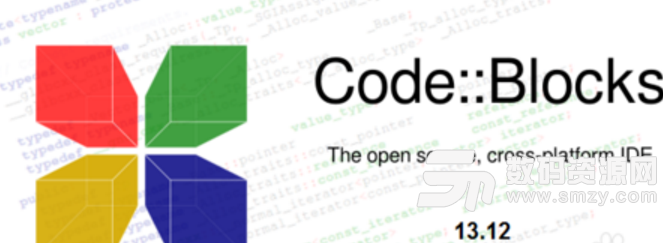
codeblocks使用方法
Code::Blocks主菜单“文件”→“新建”→“项目…” 弹出如下对话框中,开始“Console Application”。
如果出现向导的“欢迎界面”,直接点击下一步。
出现用于选择语言的对话框,选择“C++”,下一步。
出现选择文件夹的对话框,在“项目标题”中输入“HelloWorld”。两单词连写,不包括双引号。本步操作结果将会在“我的文档”中“CodeBlocks Projects”目录下,新建一个名称为“HelloWorld”的目录。
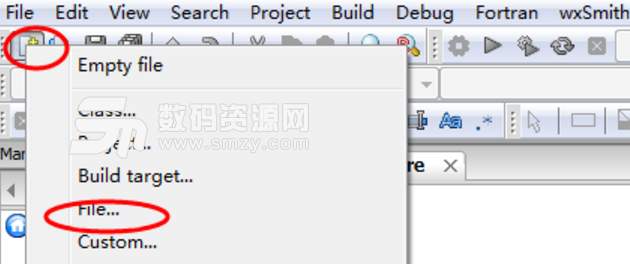
出现编译器选项对话框。在“编译器”中选择“GNU GCC Compiler”。其下则默认“Debug”与“Release”两个编译目标都是默认选中的,不必改变,通常我们都需要调试和发行两个版本,就算是一个Hello Word的简单程序。按下“完成”。
必要时按下“Shift + F2”,出现“Management”侧边栏
双击上图所示的main.cpp,将打开该文件。暂时我们还并不需要修改它。
主菜单“构建”→“构建”。或者,用热键Ctrl+F9,完成编译。
再按Ctrl + F10,运行。(9、10步也可以通过工具栏实现,请读者自行熟悉)。下面是运行结果图:
其中“Hello world!”是我们程序的输出。下面的内容是Code::Blocks为了方便我们调试而增加的内容(本来该程序运行后,就直接退出),包括显示了程序运行用时,以及提示“按任意键退出”。
软件特别说明
codeblocks下载专区里等你来使用!
加载全部内容